Một ID Apple là một phần quan trọng của việc sở hữu một thiết bị Apple và nó được sử dụng để truy cập vào iCloud, App Store, iTunes, Apple Music , và hơn thế nữa. Nó cũng cần thiết để đồng bộ hóa nội dung trên các thiết bị, mua hàng và hơn thế nữa.
Tạo & zwnj; Apple ID & zwnj; miễn phí và dễ dàng, đồng thời là bước đầu tiên để thiết lập thiết bị Apple nếu bạn là người mới sử dụng hệ sinh thái Apple. Đây là cách hướng dẫn cách tạo & zwnj; Apple ID & zwnj; trên PC chạy Windows.

- Mở iTunes cho Windows và đảm bảo rằng nó được cập nhật.
- Sử dụng thanh menu ở đầu cửa sổ iTunes, chọn Tài khoản> Đăng nhập.
- Chọn Tạo mới & zwnj; Apple ID & zwnj; Lựa chọn.
Từ đây, bạn cần đồng ý với Điều khoản và Điều kiện và Chính sách Quyền riêng tư của Apple, sau đó bạn có thể điền vào biểu mẫu để tạo & zwnj; Apple ID & zwnj ;. & Zwnj; ID Apple của bạn & zwnj; sẽ là địa chỉ email mà bạn sử dụng để đăng ký tài khoản.
Bạn cần nhập họ và tên, quốc gia, mật khẩu và một loạt câu hỏi bảo mật.
Lưu ý rằng bạn có thể được yêu cầu cung cấp thẻ tín dụng và thông tin thanh toán, nhưng việc chọn 'Không có' sẽ cho phép bỏ qua yêu cầu. & zwnj; ID Apple & zwnj; đăng ký tài khoản sẽ cần được xác minh và Apple sẽ gửi email xác minh.
Đăng ký trên Web
Trên PC, bạn cũng có thể đăng ký & zwnj; Apple ID & zwnj; trên web bằng cách làm theo các bước sau:
- Mở trình duyệt.
- Truy cập & zwnj; Apple ID & zwnj; trang tài khoản thông qua liên kết này .
- Cuộn xuống 'Tạo & zwnj; Apple ID của bạn & zwnj;' và nhấp vào nó.
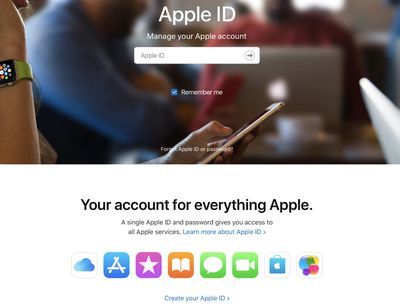
- Đi qua các bước và điền vào biểu mẫu.
Quy trình đăng ký & zwnj; Apple ID & zwnj; trên web giống với quy trình đăng ký thông qua iTunes và sẽ yêu cầu xác minh tương tự.

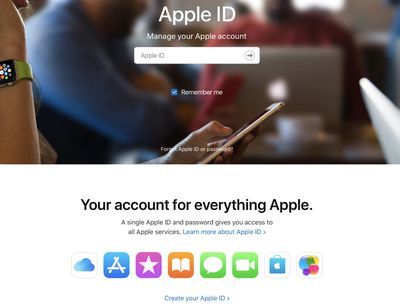
Bài ViếT Phổ BiếN